Chrome היה בעבר הדפדפן הטוב ביותר בשוק. הסיבה שנתח השוק שלה גדל במהירות וזאת של Internet Explorer הצטמצמה היא מכיוון שכרום היה קל, הוא היה מהיר והיה לו ממשק נקי. כיום, רק החלק האחרון הזה נכון. הדפדפן הפך לספוג זיכרון RAM ואנשים שוקלים לעבור לפיירפוקס שהשתפר מאוד במהלך השנים. הבעיה היחידה היא, כרום הוא דפדפן שקשה לפרוש ממנו. אם אינך מצליח להכריח את עצמך להשתמש בדפדפן אחר אך תרצה לצמצם את השימוש ב- RAM RAM של Chrome, תצטרך להשתמש בתוסף שנקרא כרטיסיית השעיהr.
צמצם את השימוש ב- RAM ב- Chrome
אם אתה משאיר את Chrome פתוח רק עם אחד או שנייםכרטיסיות, זה עדיין בסופו של דבר יצרוך לא מעט RAM. בכרטיסיות אולי אפילו אין דבר פתוח שדורש יותר זיכרון RAM אבל הדפדפן עדיין יצרוך יותר מדי ממנו.
המסך שלמטה מיועד למופע של Chromeעם שתי כרטיסיות בלבד, שאחת מהן היא עמוד חנות האינטרנט של Chrome. למרות שזה לא אוכל את כמות ה- RAM המקוממת שרוב האנשים משיגים, זה עדיין קצת יותר מדי בשביל מה שפתוח בכרום.

כדי 'לתקן' את זה, עליך להתקין סיומת שנקראת Tab Suspender. תוסף זה בעצם משעה כרטיסייה שאינה בשימוש פעיל.
התקן כתפיות לשונית. כשאתה מתקין, ייקח את התצורה הבסיסית שלך המאפשרת לך להגדיר את הקריטריונים להשבת כרטיסיות. זה יכול להשעות אותם לאחר תקופה של חוסר פעילות שתחליט מתי תוקם התוסף. זה יכול גם להשעות אותם אם נראה לך שאינך משתמש יותר בלשונית, אף על פי שתצטרך להצטרף להשעיה מסוג זה.
לבסוף, תוכלו גם להשעות כרטיסייה בכל עת שתרצו מכפתור התוסף שליד סרגל הכתובות.
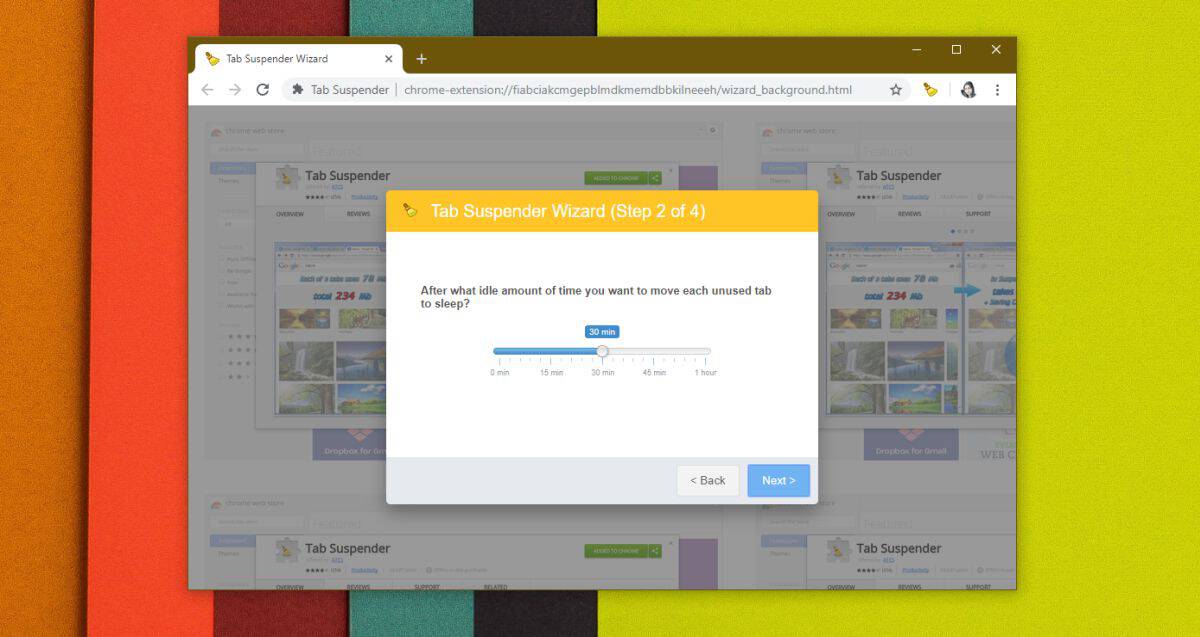
השעיית הלשוניות בעצם פורקת כרטיסייה. לרוב, זו דרך טובה לחסוך ב- RAM. הכרטיסייה נטענת אוטומטית כשאתה מבקר בה, כך שאתה לא מאבד את כתובת האתר שפתחת. יש בזה חסרון אחד. אם כרטיסייה מושעה, והיא מכילה במקרה לא שמור, למשל, מסמך או טיוטת דוא"ל שלא נשמרו, יתכן שהנתונים יאבדו.
אם אתה עובד עם Google Docs או Gmail, הנתונים שלך נשמרים אוטומטית אך לא כל השירותים נשמרים אוטומטית. במקרה זה, באפשרותך להוסיף רשימה לרשימה של הכרטיסייה כך שהיא לא תושעה.













הערות